Twitch Prime Sub əlçatan deyil: bir neçə dəqiqə ərzində necə düzəltmək olar
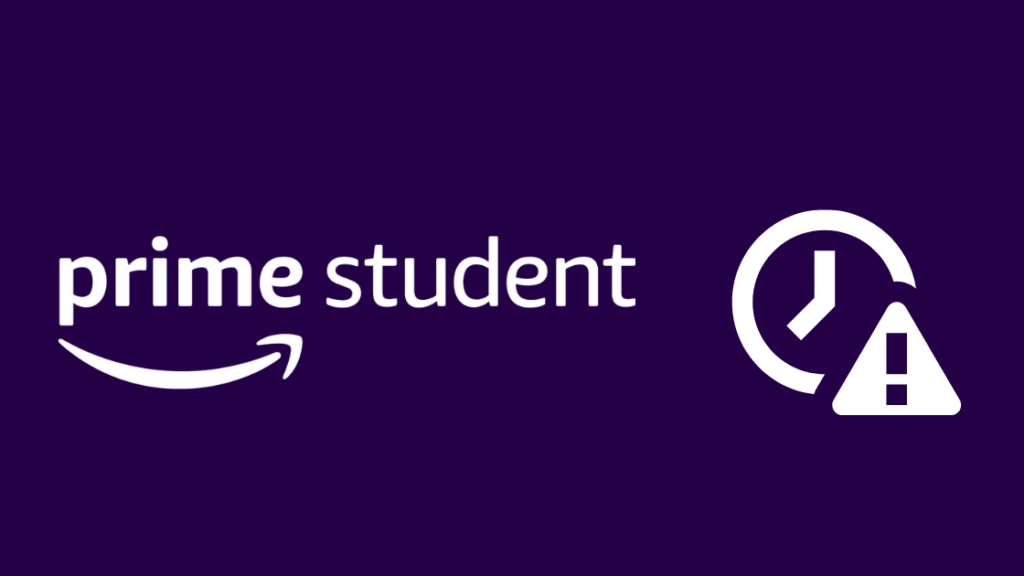
Mündəricat
Əminəm ki, siz Twitch-ə baxdığınız zaman əsəbiləşir və nəhayət, həqiqətən abunə olmaq istədiyiniz biri ilə rastlaşırsınız, lakin bu, sadəcə abunə olmağınıza imkan vermir.
Mən Mən yeni Halo Infinite oyununu oynayan bir neçə strimeri izləyirdim və bir dostumun bu yaxınlarda yayıma başladığını bildiyim üçün mən belə yaxşı dost olacağımı və onun kanalına abunə olacağımı düşündüm.
Hətta Abunə ol düyməsini klikləməyə çalışsam da, abunə başa çatmadı və bununla bağlı nə edəcəyimi bilmədim, ona görə də bir az daha dərindən araşdırmaq və məsələni araşdırmaq qərarına gəldim.
Baxmayaraq ki, Prime Gaming (keçmiş Twitch Prime) əsas abunəçiləri reklam edir və istifadəçiləri öz sevimli kanallarına abunə olmağa təşviq edir, bu, göründüyü qədər sadə deyil.
Aktiv olduğunuzdan və kanala düzgün abunə olduğunuzdan əmin olun. Amazon Prime və ya Prime Gaming hesabı və tələb olunarsa, gözdən keçirmə cihazınızı və marşrutlaşdırıcınızı yenidən işə salın, çünki problemə səbəb olan şəbəkə problemi ola bilər.
Həmçinin bax: Fitbit Yuxunun İzlənməsini dayandırdı: Bir neçə dəqiqə ərzində necə düzəltmək olarBunun üçün bir neçə başqa həll yolu da tapdım. , buna görə də daha çox məlumat əldə etmək üçün oxuyun.
Hesabınızın Amazon Ev Təsərrüfatı Dəvətçisi olmadığını təsdiq edin
Əsas üzvlük hesabına daxil olmağın bir çox yolu var. Bəzən bir ev təsərrüfatı üzvünün Prime üzvlüyü ola bilər və bütün ailə üzvləri həmin hesabla əlaqələndirilə bilər.
Bu halda, primenin bütün faydaları deyilüzvlük sahibi qalan ailə üzvlərinə ötürür.
Amazon Ev Təsərrüfatı Dəvətçisinin Twitch-ə girişi olmadığı üçün öz Amazon və ya Twitch Prime hesabınızın olduğuna əmin olun.
Təsdiq edin Əsas Tələbə Üzvlüyünüzün Müddəti Bitməmişdir
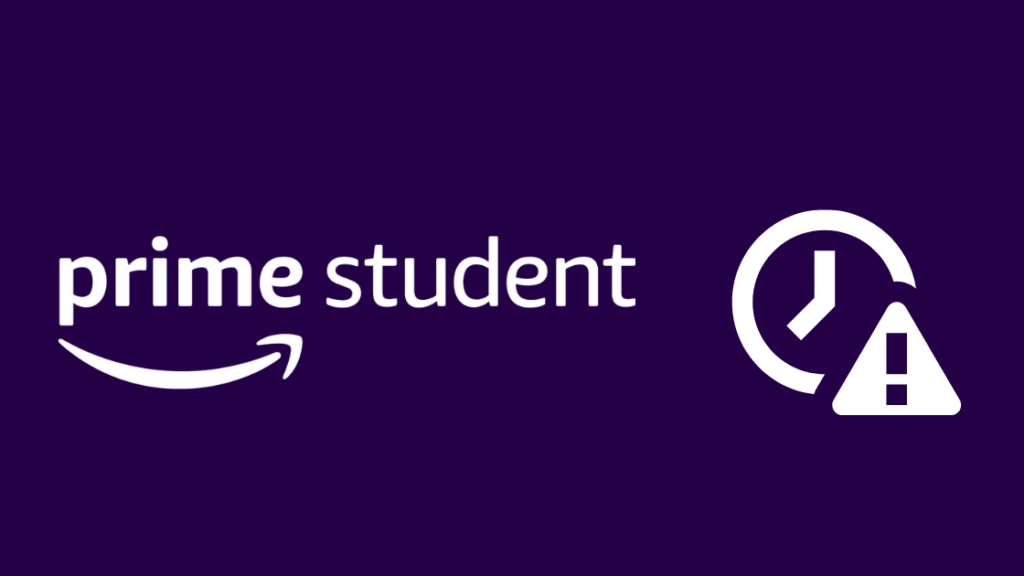
Priminal Tələbə Üzvlüyündən istifadə etsəniz, hesabınızın müddətinin bitmədiyinə əmin olmaq üçün yoxlaya biləcəyiniz bir neçə şey var.
Tələbə üzvlükləri sizin məktəb/universitetdə tələbə olduğunuza dair sübut tələb etdiyi üçün üzvlüklər adətən son ilin sonunda başa çatır. Bu o deməkdir ki, standart plana yüksəltməkdən başqa seçiminiz olmayacaq.
.edu poçt ID-nizi doğruladığınızdan əmin olun, çünki Amazon tələbə kimi uyğunluğunuzu təsdiqləmək üçün doğrulama e-poçtu göndərəcək.
Bu, yalnız .edu poçt identifikatorunuz Amazon verilənlər bazasında görünmədikdə olur.
Həmçinin, tələbə üzvlüyünün 4 il ərzində keçmədiyinə əmin olun, çünki bu, tələbə endirimləri üçün icazə verilən maksimum müddətdir.
Nəzərə alın ki, Baş Tələbə Üzvlükləri tək pulsuz 30 günlük kanal abunəliyi təklif edir.
Ödəniş Statusunuzu Təsdiq edin
Avtomatik debet funksiyasını quraşdırmısınız, bu bütün bu müddət ərzində işləyirsiniz və abunəliyiniz yenilənmədiyi üçün birdən hesabınıza daxil ola bilmirsiniz.
İlk olaraq, avtomatik debet üçün əlaqələndirdiyiniz bank hesabının kifayət qədər maliyyələşdirildiyinə əmin olun.
Unutmaq asandır,xüsusilə müxtəlif əməliyyatlar üçün birdən çox hesabdan istifadə edirsinizsə.
Ödənişlər üçün kredit kartınızı əlaqələndirmisinizsə, bankınızın kartınızı və ya əməliyyatınızı blok etmədiyinə əmin olun.
Bu, təkrarlananlar üçün baş verə bilər. bank sistemləri kimi ödənişlər əməliyyatı qeyd edə bilər.
Bəzən banklar arasında şəbəkə problemləri ola bilər və bu, əməliyyatların uğursuz olmasına və ya rədd edilməsinə səbəb ola bilər.
Bir müddət gözləyin və cəhd edin. yenidən və ya başqa hesabdan ödəniş etməyə cəhd edə bilərsiniz.
Ödəniş edildikdən sonra hesabınızın ödənişli abunə olduğunu təsdiqləyin.
Routerinizi yenidən başladın
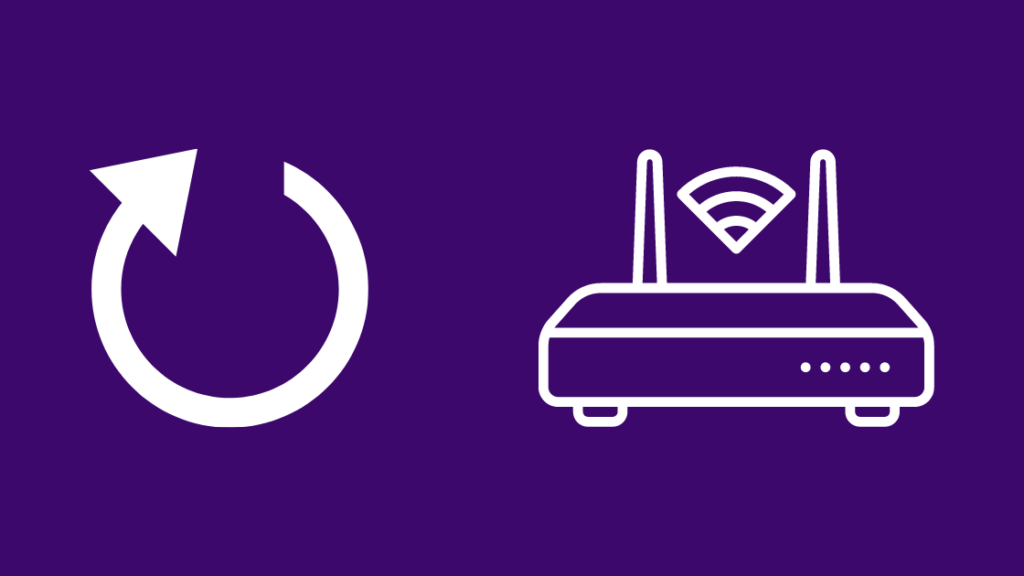
Problem əslində öz evinizdə ola bilər.
Bizim çoxumuz marşrutlaşdırıcılarımızı daim açıq buraxırıq. Biz bütün evdə Wi-Fi-dan istifadə edirik və bu gün çoxumuzun daimi şəbəkə bağlantılarına əsaslanan smart cihazları var.
Lakin bəzən marşrutlaşdırıcının daim açıq olması problemlərə səbəb ola bilər. Bu, su filtrindən istifadəyə bənzəyir.
O, nə qədər davamlı istifadə edilərsə, bir o qədər çox çöküntü və kir əmələ gəlir, bu da suyun süzülməsini çətinləşdirir.
Beləliklə, eynilə, marşrutlaşdırıcımız da zaman keçdikcə tıxanır və onu təmizləməyin ən asan yolu sadəcə cihazı yenidən işə salmaqdır.
Bu, Amazon və ya Prime Gaming hesabınızdan istifadə edərkən qarşılaşdığınız hər hansı əlaqə problemini və ya giriş problemlərini təmizləməyə kömək edəcək. .
Brauzinq Cihazınızı yenidən başladın
Eynən marşrutlaşdırıcınız kimi,çoxlu müvəqqəti data (keş və kukilər) Prime Gaming üçün istifadə etdiyiniz cihazda daxil ola və saxlanıla bilər.
Bu o deməkdir ki, bəzən sisteminizdə artıq olan keş Twitch-dən sizə ötürülən keş ilə ziddiyyət təşkil edə bilər.
Bu hallarda sisteminizi (Telefon və ya PC) bağlayın, elektrik şəbəkəsini (PC) ayırın və sonra güc düyməsini basıb saxlayın. təqribən 30 saniyə (PC).
Bu, sisteminizə hər hansı qalıq enerjini sərf etməyə, həmçinin yaddaşda qalan hər hansı keş və ya kukiləri silməyə imkan verəcək.
İndi sadəcə olaraq yenidən başladın. sistem 10 dəqiqədən sonra işə salınacaq və hər şey indi olduğu kimi işləməlidir.
Twitch-ə yenidən daxil olun
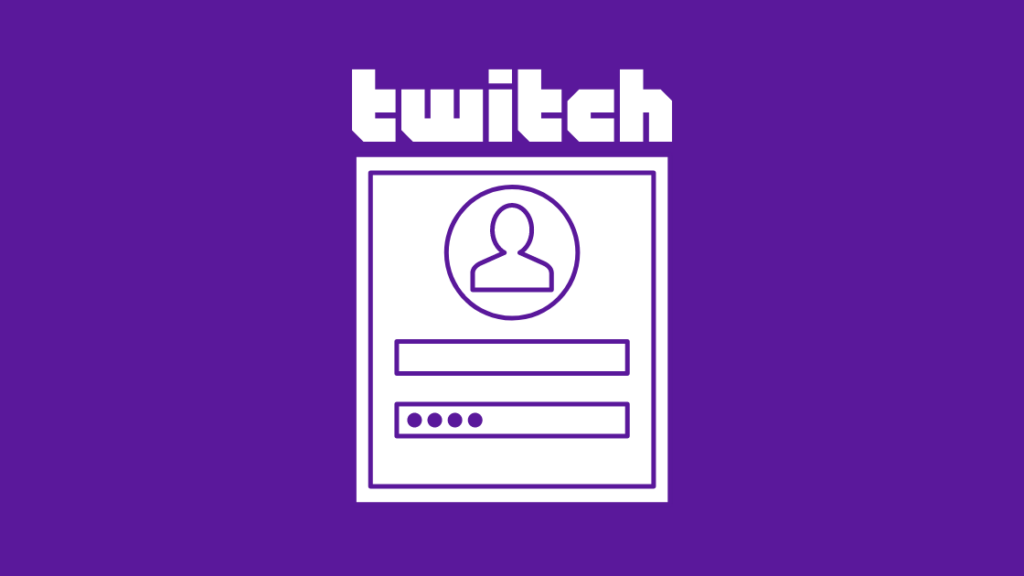
Hesabınıza yenidən daxil olmaq da problemi həll etmək üçün yaxşı bir yoldur. .
Bəzən serverdə dəyişikliklər və vebsayt üçün yeniləmələr hesabınızda əks olunmamış ola bilər.
Bu, hesabınızdakı dəyişiklikləri əks etdirmədiyi üçün xətalara səbəb ola bilər. vebsayt və ya server.
Çıxıb yenidən daxil olduqdan sonra bu dəyişikliklər dərhal edilməlidir.
Bu, gələcəkdə təkrarlanarsa, hesabınıza yenidən daxil olmağı unutmayın.
Keşinizi və kukilərinizi silin
Əvvəlki addımlardan istifadə edərək marşrutlaşdırıcınız və ya kompüteriniz üçün keş və kukiləri silə bilərsiniz, lakin müvəqqəti məlumatı əl ilə silmək lazımdırsa nə etməli?
Bu bəzən tələb olunur, çünki hamısı deyilreboot zamanı müvəqqəti məlumatlar silinir. Bəzi data digər data tərəfindən üzərinə yazılana qədər müvəqqəti yaddaşda qalacaq.
Lakin bu, adətən çox dəyişkən vaxt tələb edir.
İstənilən əlavə müvəqqəti məlumatı əl ilə silmək üçün.
- Kompüterinizdən istənilən ekranda 'Windows düyməsi + R' düymələrini basın.
- Növü dırnaq işarələri olmadan “%temp%”dir.
- Bu qovluqdakı bütün faylları seçin 'Ctrl + A' və 'Shift + Del' düyməsini basın.
Bəzi fayllar sistem keş faylları olduğu üçün silinə bilməz. Bunlara məhəl qoyula bilməz.
brauzeriniz üçün sadəcə olaraq,
- Brauzerinizdə "Parametrlər" və ya "Seçimlər"i aça bilərsiniz.
- "Məxfilik"i seçin və "Gözdən keçirmə məlumatı"nı axtarın.
- Silmək istədiyiniz elementlərdə kukiləri və keşi seçdiyinizə əmin olun.
- Silmək istədiyiniz müddəti seçin. onu silin.
- İndi "Sil" üzərinə klikləyin.
Brauzerinizdə saxlanan bütün kukilər və keş silinəcək.
Həmçinin bax: Yanıb-sönən Kamera Qırmızı Yanıb-sönür: Saniyələrdə asanlıqla necə düzəltmək olarTwitch Prime Sub-a necə daxil olmaq olar Prime Gaming
Amazon Prime istifadəçisisinizsə və həmçinin Twitch hesabınız varsa, Prime Gaming abunəliyinizdən lazımi üstünlükləri əldə etmək üçün iki hesabı əlaqələndirməli ola bilərsiniz.
Amazon-a gedin. və əsas hesabınıza daxil olun.
İndi solunuzda olacaq 'Twitch Hesabını Bağla' seçimini axtarın.
Twitch hesabınızla daxil olun və o, sizi bu ünvana yönləndirməlidir. Twitch-in veb-saytı, lakin indi siz Prime-dən istifadə edə biləcəksinizHesabınızda oyun üstünlükləri.
Artıq sevimli yayımçılarınıza və məzmun yaradıcılarınıza pulsuz abunə ola bilərsiniz və ya onları dəstəkləmək üçün ödənişli abunəlikdən istifadə edə bilərsiniz.
Dəstəklə əlaqə saxlayın

Çox güman ki, düzəlişlərdən heç biri sizin üçün işləməsə, yeganə seçiminiz Twitch Müştəri Dəstəyi ilə əlaqə saxlamaq və probleminizi həll etmələrini təmin etməkdir.
Siz həmçinin sorğunuzu birbaşa onların ünvanına göndərə bilərsiniz. Twitter dəstəyi @TwitchSupport.
Həmçinin Prime üzvlüyünüzdə problem olduğu ortaya çıxarsa, Amazon Müştəri Dəstəyi ilə əlaqə saxlamağınız lazım ola bilər.
Ancaq müştəri dəstəyinə etibar etməzdən əvvəl bütün düzəlişləri hərtərəfli şəkildə keçdiyinizə əmin olun.
Twitch Prime Sub-a dair son fikirlər mövcud deyil
Çox güman ki, edə bilməyəcəksiniz. Twitch-də sevimli yaradıcılarınıza müraciət edin, hər hansı bir şeyi əldən verdiyiniz halda bütün addımları bir daha keçdiyinizə əmin olun.
Və əgər tələbə üzvlüyünüz planlaşdırılan son tarixdən əvvəl başa çatıbsa, daxil olduğunuzdan əmin olun. təfərrüatlarınızdakı hər hansı uyğunsuzluğu düzəltmək üçün Amazon ilə əlaqə saxlayın.
Həmçinin, hər ay müxtəlif yaradıcıları dəstəkləmək üçün hər ay avtomatik yenilənməyəcək ayda yalnız 1 pulsuz sub əldə etdiyinizi unutmayın. Ayda əlavə abunə haqqı tutulacaq.
Siz də Oxumaqdan Zövq ala bilərsiniz:
- Twitch-də yayımlamaq üçün mənə hansı yükləmə sürəti lazımdır?
- Internet Lag Spikes: Onun ətrafında necə işləmək olar
- Router vasitəsilə tam internet sürəti əldə olunmur: Necə düzəltmək olar
- 300 Mbit/s oyun üçün yaxşıdır?
Tez-tez verilən suallar
Mobildə Twitch Prime ilə abunə ola bilməzsiniz?
Əgər siz mobil telefonunuzda Twitch-ə abunə ola bilmirsinizsə, onda brauzeri açın və istifadəçi adını abunə olmaq istədiyiniz kanalla əvəz edərək "twitch.tv/subscribe/username" daxil edin.
Prime Gaming Prime ilə gəlirmi?
Prime Gaming daxildir. Amazon Prime üzvlüyü ilə. Bu, həm də sizə hər ay pulsuz PC oyunları əldə etmək hüququ verir.
Amazon Prime və Twitch Prime eynidirmi?
Twitch Prime indi Prime Gaming-dir və Prime Video kimi Prime Gaming xidmətdir. Amazon Prime çətirinə daxildir.
Twitch Prime nə vaxt Prime Gaming-ə dəyişdi?
Twitch Prime 10 avqust 2020-ci ildə Prime Gaming olaraq rebrendinq edildi.

